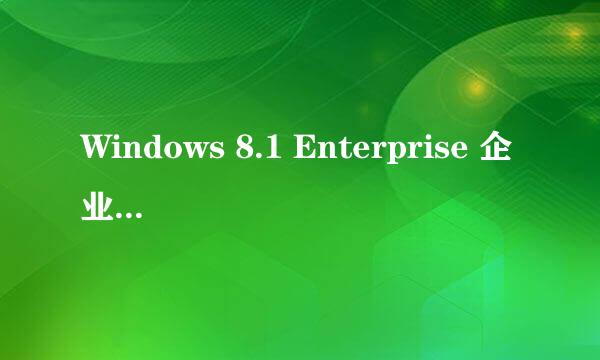windows media player没有媒体流选项怎么办
的有关信息介绍如下:
在Windows系统中,微软为我们提供了免费的Windows Media Player播放器,但是笔者发现自己电脑上的WMP播放器中,没有媒体流的选项,这是怎么回事呢?下面就让我们看一下Windows Media Player没有媒体流选项该怎么办吧。
先来看一下,原来的Windows Media Player播放器在标签栏里,没有媒体流一项
我们按下Win+R组合键,调出运行窗口,在这里输入gpedit.msc命令,接着点击确定按钮
这时会打开本地组策略编辑器窗口,在这里双击“管理模板”快捷菜单
然后在打开下拉菜单中双击Windows 组件菜单项
在打开的下拉菜单列表中,我们找到Windows Media Player菜单项,点击该菜单后,在右侧窗口中找到“防止 媒体共享”的链接
这时可以打开“防止媒体共享”窗口,在这里选择“已禁用”选项后点击确定按钮
右键点击“我的电脑”图标,然后在弹出菜单中选择“管理”菜单项
这时会打开计算机管理窗口,在这里选择左侧的“服务”菜单项,然后在打开的右侧窗口中点击windows Media Player Network Sharing Service一项
这时就可以打开windows Media Player Network Sharing Service的属性窗口,在这里把启动类型设置为自动,接下来点击“启动”按钮即可。
这时重新打开Windows Media Player播放器,就可以看到现在媒体流选项已添加好了。